Bảo vệ Laptop trong không gian nhiều wifi (Phần 1)
Bạn nên bảo vệ laptop của mình trước các nguy hiểm không dây.
>> Sử dụng laptop sai cách (Phần cuối)
Càng nhiều người sử dụng laptop như là chiếc máy tính chính trong công việc thì laptop càng dễ bị nguy hiểm trước những kẻ tấn công trong thế giới không dây rộng lớn. Đây là 10 thủ thuật giúp bạn bảo vệ và sử dụng tốt nhất một mạng không dây, cho dù bạn đang ở nhà hay ở văn phòng…
1. Chắn chắn bạn đang kết nối đúng mạng
Mặc dù điều này có vẻ hơi phi lý nhưng có rất nhiều kẻ cố tình đặt tên kết nối không dây là “Linksys” hoặc bằng những tên của các nhà cung cấp khác nhằm mục đích lừa những người ít thận trọng kết nối vào.

Tránh các kết nối ngang hàng như Linksys trong ví dụ trên
Laptop của bạn sẽ được thiết lập tự động kết nối tới một điểm truy cập SSID riêng biệt do mạng đó có sử dụng tên kết nối phổ biến, qua đó thu hút được nhiều người dùng không cảnh giác. Kẻ tấn công cũng có thể sử dụng một vài công cụ (ví dụ như AirJack) để ngắt kết nối người dùng ra khỏi kết nối đúng và sau đó chuyển kết nối tới mạng lừa đảo do chính hắn tạo ra.
Khi rơi vào trường hợp này, hãy chú ý tới các kết nối mạng hiển thị trên màn hình, đặc biệt là các biểu tượng khác thường ở kế bên kết nối. Biểu tượng đó giống đèn báo biểu thị một điểm truy cập, cho biết hai máy tính với các tín hiệu kết nối đã được kết nối ngang hàng với nhau. Bạn nên tránh các kết nối ngang hàng này. Trên màn hình cũng xuất hiện một biểu tượng khóa biểu thị rằng có hay không một điểm truy cập đang sử dụng giao thức mã hóa. Ở ảnh chụp màn hình trên (ví dụ sử dụng Window XP), thì mạng không dây là một điểm truy cập mã hóa, trong khi máy tính đã được kết nối lệch hướng tới một máy tính khác có tên “Linksys”.
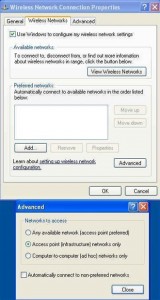
Chọn tùy chọn chỉ truy cập vào các mạng cơ bản
Nếu như bạn lo lắng về vấn đề này, có một số bước có thể áp dụng bao gồm việc vô hiệu hoá các kết nối tự động và sử dụng một tên duy nhất cho mạng nhà bạn. Vào phần Wireless Networks, kích nút “Advance” và bỏ tuỳ chọn “Access point (infrastructure) networks only”
Nếu bạn đang dùng SP2, cấu hình các mạng không dây thành không tự động kết nối khi bằng cách vào phần “Connection” bên dưới Wireless Properties.
2. Bảo mật kết nối
Nếu bạn không thấy phiền khi chia sẻ toàn bộ mạng không dây với tất cả hàng xóm xung quanh, thì không cần phải thực hiện thủ thuật này và hãy để cho điểm truy cập mạng không được bảo mật.
Hãy chắc chắn rằng mạng không dây nhà bạn đã được bảo vệ với mã hóa WPA2 hay chưa. WPA2 là phương pháp mã hóa mạnh nhất, và cho dù cài đặt nó hơi khó khăn một chút nhưng nó giúp cho mạng nhà bạn tránh khỏi những con mắt nhòm ngó bên ngoài. Để hỗ trợ WPA2, bạn cần cài bản vá XP (và chạy trên SP2).
Thiết lập WPA2 ngay sau khi bạn đã cài bản vá, lưu ý tại mục thông tin mạng không dây hãy chọn WPA2-PSK từ trình đơn thả xuống.
Trường hợp bạn không thể chạy WPA2 trên tất cả các máy tại nhà, thì hãy thử các chương trình mã hóa khác. (“Mở” như trong hình chụp màn hình dưới đây có nghĩa là đang không có bất kì sự mã hóa nào chạy trên máy tính bạn). Khi thực hiện, hãy chọn mạng không dây được mã hóa nếu bạn muốn truy cập riêng và cần mật khẩu.

Mã hóa mạng ở nhà với WPA2
Xem thêm:
>> Sử dụng laptop sai cách (Phần 1)











Bạn muốn gửi quan điểm của mình bằng cách nào?
No Comments
[…] nên bảo vệ laptop của mình trước các nguy hiểm không […]
[…] nên bảo vệ laptop của mình trước các nguy hiểm không […]
[…] >> Bảo vệ Laptop trong không gian nhiều wifi (Phần 1) […]